MAMP(My-Apache–MySQL–PHP)とは、ウェブコンテンツ制作に必要なフリーソフト郡をカンタンにインストールできる開発セットです。(以前は頭文字の「M」は「Macintosh」でありMac版しかなかったのですが、2014年現在Windows版も開発中のようで、「My」に変更されていましたね。)
Windows OSを利用されている方は「XAMPP」という同じようなWindows用パッケージもあります。
■ MAMPに含まれるもの
- Apache(WEBサーバー)
- Mysql(データベース)
- phpMyAdmin(Mysql管理ソフト)
- PHP(プログラム言語)
一般的なウェブサイトを制作する程度の利用であれば、これだけあれば十分でしょう。それではインストールの仕方についてご紹介していきます。
MAMPをダウンロード
MAMP:https://www.mamp.info/en/(英語サイト)
MAMP公式サイトから、「MAMP」最新版をダウンロードします。
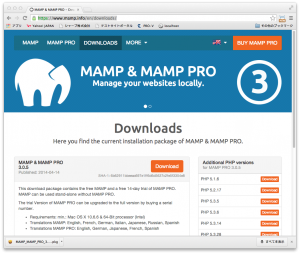
少し容量が大きいので、ダウンロードには数分かかるかもしれません。
「MAMP_MAMP_PRO_3.0.5.pkg」というような名前のファイルが取得できたら次に進んでください。
(バージョンによって、数字が少し変わります。)
MAMPのインストール
先ほどダウンロードしたファイルでMAMPをインストールしていきましょう。
ファイルをダブルクリックするとインストーラが起動しますので、基本的には流れに沿って進めて行くだけです。
ただし、標準インストールにすると有償版の「MAMP PRO」がインストールされてしまい、有償版へのアップグレードポップアップがたびたび出てきてうるさいです。
手順の途中でインストール内容をカスタムできますので、フリーでの利用しか考えていない場合は「MAMP PRO」を入れないように気をつけましょう。
それではインストールを進めていきます。
「MAMP_MAMP_PRO_3.0.5.pkg」をダブルクリックします

インストール先を選択(※クリックする)し、「続ける」をクリックします。
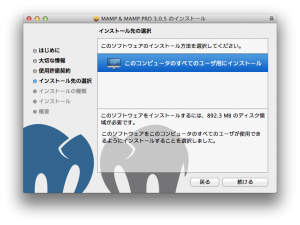
★「インストールの種類」の手順で「MAMP PRO」をインストール項目から削除します。
「カスタマイズ」をクリックします
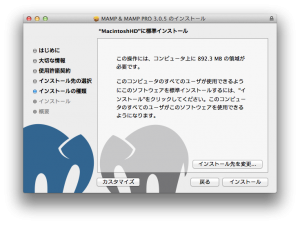
「MAMP PRO」のチェックをはずし、「インストール」をクリックします。
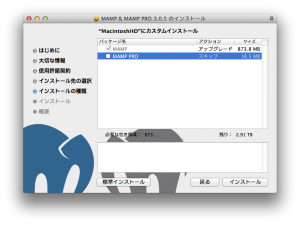
インストールが始まりますので、完了次第インストールは終了です。
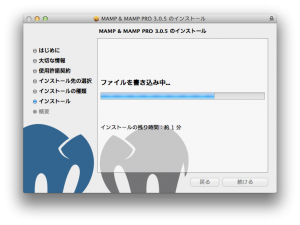
最後に、「アプリケーション」フォルダの中に「MAMP」が追加されているか確認しましょう。
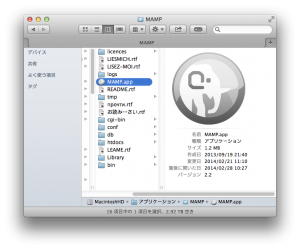
以上で、MAMPのインストールは完了です。
※ Mac OSX Mavericks(10.9.2)での情報です。
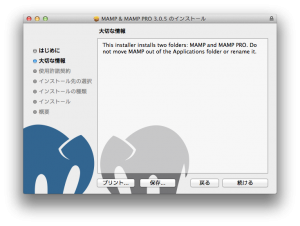
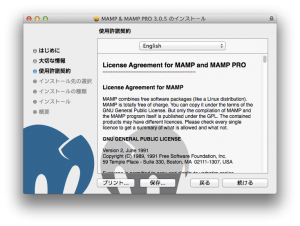
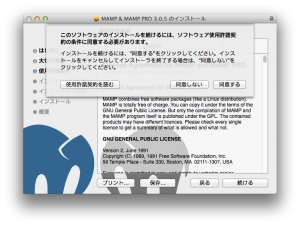
コメントを残す